iPhone Tipps
- 1. Übertragen Tipps+
- 2. Videos auf iPhone bearbeiten+
- 3. Video zu iPhone konvertieren+
-
- 3.1 MP4 in mit iPhone kompatibles Format konvertieren
- 3.2 iPhone Video zu MP4 konvertieren
- 3.3 MKV in mit iPhone kompatibles Format umwandeln
- 3.4 AVI zu iPhone konvertieren
- 3.5 WMV zu iPhone konvertieren
- 3.6 Video zu Audio für iPhone umwandeln
- 3.7 iPhone-Klingelton aus MP3 erstellen
- 3.8 WMA zu iPhone konvertieren
- 3.9 iPhone Video auf DVD brennen
- 3.10 DVD zum Abspielen auf iPhone konvertieren
- 3.11 Wie man MOV auf iPhone/iPad abspielt
- 3.12 Youtube Video für iPhone herunterladen
- 3.13 MP3 herunterladen und auf iPhone übertragen
- 3.14 AVI auf iPhone abspielen
- 3.15 M4V zu iPhone konvertieren
- 3.16 WAV zu iPhone konvertieren
- 3.17 Youtube MP3 Downloader für iPhone
- 3.18 Wie man MPEG auf iPhone abspielt
- 4. Tipps & Tricks+
-
- 4.1 Videos spielen auf iPhone nicht ab
- 4.2 Youtube Video Downloader App für iPhone
- 4.3 So verkleinern Sie Fotos auf dem iPhone ganz einfach
- 4.4 Herunterladen von Videos von Google Drive auf das iPhone
- 4.5 So posten Sie vom iPhone aus auf Instagram
- 4.6 Der Mac erkennt das iPhone nicht? Gelöst!
- 4.7 Videos von Android auf das iPhone senden - So geht's
- 4.8 Audiodateien auf das iPhone übertragen - So geht's
von Lukas Schneider • 2023-06-01 14:24:34 • Bewährte Lösungen
Dank der ausgezeichneten Qualität der iPhone-Kamera machen die Benutzer immer wieder Fotos, um unvergessliche Momente festzuhalten. Einige Fotos können jedoch eine beträchtliche Größe haben und daher viel Speicherplatz auf dem iPhone belegen. Um mehr wertvolle Momente festhalten zu können, ist es unerlässlich, die Größe der Fotos auf dem iPhone zu reduzieren. Leider bietet die Foto-App auf dem iPhone keine Möglichkeit, Fotos auf dem iPhone zu verkleinern. Daher müssen Sie die verschiedenen Möglichkeiten zur Reduzierung der iPhone-Fotogröße kennenlernen. In diesem Artikel finden Sie die besten und einfachsten Möglichkeiten, die Größe der iPhone-Fotodatei zu verringern.
- Teil 1. Wie man Fotos auf dem iPhone kostenlos verkleinert
- Teil 2. So verkleinern Sie Fotos auf dem iPhone per Mail
- Teil 3. Verkleinern von iPhone-Fotos mit dem Wondershare UniConverter
- Teil 4. Wie man iPhone-Fotos online verkleinert
Teil 1. Wie man Fotos auf dem iPhone kostenlos verkleinert
HEIC erfreut sich zunehmender Beliebtheit als ein großartiges Bildformat für die neuesten iOS-Geräte. Ursprünglich wurde es nicht erkannt, bis Apple beschloss, es als Standard-Fotoformat zu verwenden. Obwohl JPEG weiter verbreitet ist, bedeutet das nicht, dass HEIC ein schlechtes Format ist. Es wird sogar empfohlen, weil es im Vergleich zu JPEG eine bessere Kompression bietet. Dadurch verbraucht es weniger Speicherplatz auf Ihrem iPhone und ist daher das perfekte Format, um die iPhone-Fotogröße zu reduzieren. Sie können das Format, in dem das iPhone seine Fotos speichert, jederzeit ändern, wenn Sie iOS 11 und höher verwenden.
Die folgende Prozedur hilft, die Größe von Fotos auf dem iPhone kostenlos zu reduzieren, indem das JPEG-Format in HEIC auf dem iPhone geändert wird.
Schritt 1: Öffnen Sie die iPhone-Einstellungen und öffnen Sie die Kamera.
Um das JPEG-Format in das HEIC-Format zu ändern, gehen Sie zum Startbildschirm des iPhone und öffnen Sie die Einstellungen. Scrollen Sie in den sich öffnenden Optionen nach unten zu Kamera und wählen Sie diese aus.
Schritt 2: Formate auswählen.
Tippen Sie in der nächsten Plattform auf Formate.

Schritt 3: Wählen Sie hohe Effizienz.
Mit dem iPhone können Sie Fotos in zwei Formaten aufnehmen: "Hocheffizient" und "Höchstkompatibel". Die Hohe Effizienz sorgt dafür, dass Ihre Fotos eine geringere Auflösung haben, was bedeutet, dass die Größe der iPhone-Fotodatei reduziert wird. Daher werden die Fotos im HEIC-Format gespeichert. Auf der anderen Seite führt die Option "Kompatibelste" zu Fotos mit höherer Qualität, die im JPEG-Format vorliegen. Da Ihr Ziel also ist, die Größe der Fotos zu reduzieren, die das iPhone aufnimmt, müssen Sie auf die Option höhere Effizienz tippen, um das Format von JPEG in HEIC zu ändern.

Teil 2. So verkleinern Sie Fotos auf dem iPhone per Mail
Eine der einfachsten Möglichkeiten, wie Sie Fotos auf dem iPhone verkleinern können, ist über Mail. Die Funktion "Mail senden" ändert die Auflösung eines von Ihrem iPhone gesendeten Bildes. Es reduziert die Größe auf eine der verschiedenen verfügbaren Optionen. Wenn Sie Mail zum Ändern der iPhone-Foto-Größe MB verwenden, denken Sie daran, dass die Größenänderung auf 5 Fotos gleichzeitig begrenzt ist. Außerdem sind die Originalfotos dann nicht mehr vorhanden. Die Verwendung von Mail zum Verkleinern von Fotos auf dem iPhone ist nur ratsam, wenn Sie keinen Zugriff auf Optionen von Drittanbietern haben.
Führen Sie die folgenden einfachen Schritte aus, um Fotos, die das iPhone mit Mail hat, zu verkleinern:
- Gehen Sie zur Fotos-App und wählen Sie das Foto, dessen Größe geändert werden soll. Tippen Sie auf das Pfeilsymbol mit der Bezeichnung Teilen.
- Wählen Sie Mail und identifizieren Sie den Empfänger des Fotos. Wenn Sie einfach nur die Dateigröße von iPhone-Fotos reduzieren möchten, verwenden Sie Ihre E-Mail als Empfänger.
- Wählen Sie Senden, um Zugriff auf die verfügbaren Größenänderungsoptionen zu haben.
- Tippen Sie auf eine der folgenden Optionen der 8-MP-iPhone-Kamera und ändern Sie die Fotoauflösung.
- Klein - 320*240 - Dies könnte zu klein sein, um nützlich zu sein.
- Medium - 640*480 - Dies ist grundsätzlich klein.
- Groß - 1632*1224 - Dies ist die Hälfte der Bildgröße.
- Tatsächlich - 3264*2448 - Dies entspricht der vollen Bildgröße, die von der iPhone-Kamera aufgenommen wurde. Es muss noch komprimiert oder in der Größe verändert werden.
Wenn Sie die Bilder an sich selbst gesendet haben, speichern Sie die verkleinerten Bilder auf Ihrem iPhone, indem Sie sie antippen und halten.

Teil 3. Verkleinern von iPhone-Fotos mit dem Wondershare UniConverter
Der Wondershare UniConverter ist das ultimative Tool, um zu helfen, wie man die Größe des iPhone-Fotos reduzieren kann. Die All-in-One-Lösung verfügt über eine Toolbox mit vielen Funktionen, darunter auch den Image Converter. Dieses Tool ändert die Formate der Bilder während der Bearbeitung und Größenänderung. Es kann den Stapelverarbeitungsprozess verarbeiten und beeinträchtigt die Qualität nicht. Es ändert die Größe von Bildern durch Ändern von Breite und Höhe.
 Wondershare UniConverter (ursprünglich Wondershare Video Converter Ultimate)
Wondershare UniConverter (ursprünglich Wondershare Video Converter Ultimate)
Ihre komplette Video- und Foto-Toolbox

- Verkleinern Sie iPhone-Fotos einfach und ohne Qualitätsverlust.
- Komprimieren Sie die Größe von Fotos, indem Sie das Seitenverhältnis, die Qualität und die Größe ändern.
- Ändern Sie Videoauflösung, Bitrate, Format, Dateigröße und andere Parameter, um die Videogröße zu reduzieren.
- 30-mal schneller als andere gängige Kompressoren, dank der neuesten APEXTRANS-Technologie.
- Sie können das Video vor der Konvertierung und Komprimierung trimmen, zuschneiden, Wasserzeichen hinzufügen und Effekte anwenden.
- Laden Sie Videos von einer Webseite wie YouTube, Facebook, Twitter und anderen durch Einfügen der URL herunter.
- Die vielseitige Toolbox umfasst die Korrektur von Video-Metadaten, einen GIF-Maker, einen DVD-Brenner und einen Bildschirm-Recorder.
- Unterstützte Betriebssysteme: Windows 10/8/7/XP/Vista, macOS 11 Big Sur, 10.15 (Catalina), 10.14, 10.13, 10.12, 10.11, 10.10, 10.9, 10.8, 10.7, 10.6.
Anhand der folgenden Anleitung erfahren Sie, wie Sie die Größe von Fotodateien auf dem iPhone mit dem Wondershare UniConverter reduzieren können.
Schritt 1 Starten Sie den Wondershare Image Converter.
Sobald die Installation des Wondershare UniConverterss abgeschlossen ist, rufen Sie den Abschnitt Toolbox in der Benutzeroberfläche auf und wählen die Funktion Image Converter, um die Bildgröße des iPhones zu reduzieren.

Schritt 2 Bild zum Ändern der Größe hochladen.
Wenn sich das Fenster "Bildconverter" öffnet, klicken Sie auf die Funktion + Bilder hinzufügen und wählen die Bilder des iPhones aus, deren Größe Sie ändern möchten. Wenn die Datei erfolgreich hinzugefügt wurde, werden in den Thumbnails der Bildname, die Größe und das Format angezeigt.
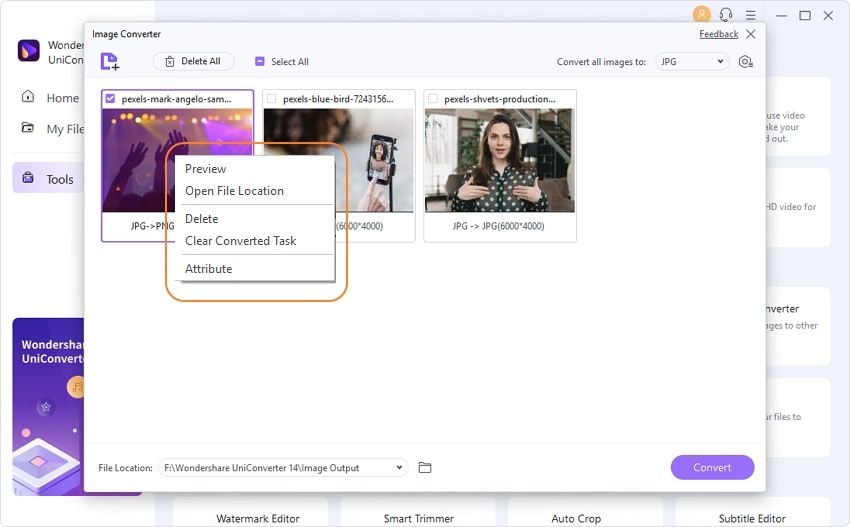
Schritt 3 Größe der iPhone-Bilder ändern.
Die Größenänderung ist eine der Bearbeitungsmöglichkeiten, die der Wondershare UniConverter bietet. Weitere Bearbeitungsoptionen sind u.a. das Zuschneiden und Hinzufügen von Effekten und Wasserzeichen. Um das Foto auf dem iPhone zu verkleinern, bewegen Sie den Cursor auf das Bild, um die entsprechenden Schaltflächen zur Größenänderung zu finden. Klicken Sie auf die Funktion Einstellung, wodurch das Fenster Qualitätseinstellung geöffnet wird. Passen Sie die Bildhöhe und -breite durch Verschieben des Balkens an, um die Qualität des Bildes zu ändern. Wenn Sie fertig sind, wählen Sie OK, um die Änderungen zu speichern.
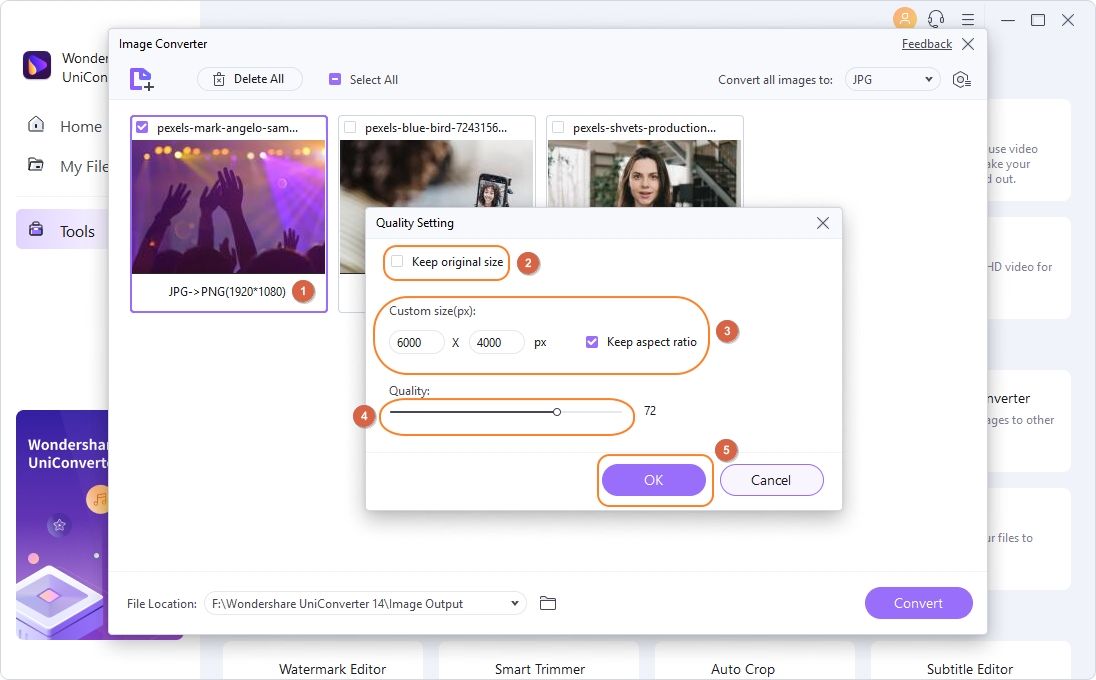
Schritt 4 Vollständige Bildgrößenanpassung.
Wenn die Größenänderung abgeschlossen ist, können Sie auf die Schaltfläche Konvertieren klicken, um den Vorgang abzuschließen.

Teil 4. Wie man iPhone-Fotos online verkleinert
Online zu arbeiten scheint für die meisten Menschen einfacher zu sein. Daher ist der Online UniConverter die beste Online-Plattform, um den Prozess durchzuführen, wie man die Dateigröße des Fotos auf dem iPhone zu reduzieren. Die Plattform bietet einen Image Compressor, der große Bilddateien komprimiert und somit die iPhone-Fotogröße anpassen kann. Bei der Verkleinerung von Fotos unterstützt der Image Compressor das Hochladen von Stapelbildern und arbeitet mit einer hohen Kompressionsgeschwindigkeit. Darüber hinaus werden die Dateien in hoher Auflösung beibehalten.
Sie sollten den Online UniConverter wählen, damit dieser Ihnen bei der Verkleinerung von Fotos auf dem iPhone hilft, weil es bequem ist und keine Komplikationen im Prozess der Verkleinerung von Fotos auf dem iPhone entstehen. Außerdem dauert es am kürzesten, die iPhone-Fotogröße zu reduzieren. Außerdem können Sie entweder auf einem Computer oder in Dropbox speichern.
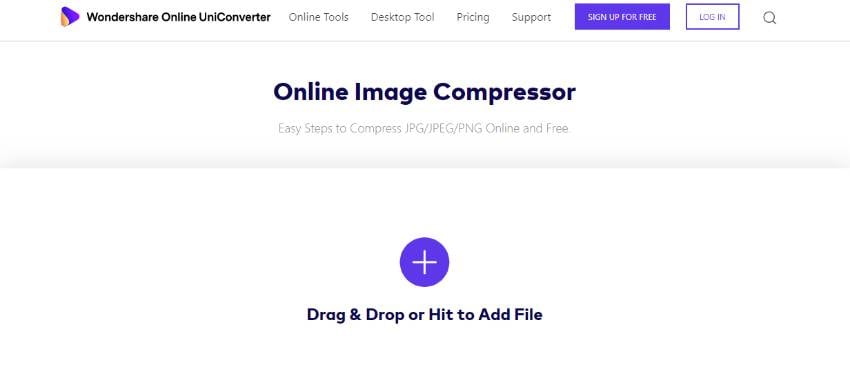
Der Online UniConverter führt Sie durch die folgenden einfachen Schritte, wie Sie Fotos auf dem iPhone online verkleinern können:
Sobald Sie das iPhone-Foto auf Ihren Computer übertragen haben:
Schritt 1: Laden Sie die iPhone-Fotos auf die Webseite hoch.
Laden Sie die iPhone-Bilder von Ihrem Computer hoch.
Schritt 2: Komprimieren.
Der Online UniConverter wird mit dem Online Image Compressor geliefert, wählen Sie die Funktion Komprimieren und warten Sie, bis der Komprimierungsvorgang abgeschlossen ist.
Schritt 3: Laden Sie die verkleinerten Fotos herunter.
Laden Sie die komprimierten Bilder herunter oder speichern Sie sie in Ihrer Dropbox.
Zusammenfassung
Sie können mehr iPhone-Speicherplatz erwerben, um mehr Fotos zu speichern, wenn Sie die iPhone-Fotogröße reduzieren. Die oben genannten 5 Möglichkeiten sind die einfachsten Wege, um die Größe der iPhone-Fotodatei zu verringern. Der Empfehlenswerteste unter diesen ist der Wondershare UniConverter, da Sie damit die Fotos auch über die Größenänderung hinaus bearbeiten können.



Lukas Schneider
staff Editor
0Bewertung(en)